Mozilla Firefox : impossible de rouvrir les derniers onglets utilisés

Vous souhaitez que le navigateur Mozilla Firefox démarre en reprenant les onglets qui étaient précédemment ouverts ? Suivez ce guide ! Ainsi, à chaque redémarrage de l’ordinateur, vous pourrez retrouver les sites sur lesquels vous étiez. Par exemple, vous travaillez sur plusieurs sites en même temps mais la journée se termine. Vous revenez le lendemain au bureau, vous démarrez l’ordinateur et tous les onglets Firefox se rouvrent automatiquement sur les mêmes pages web.
Cette option est facile à configurer mais il se peut que la fonction soit grisée. Ce tutoriel explique comment résoudre ce problème pour pouvoir retrouver les onglets et fenêtres ouverts à chaque redémarrage de Firefox.
« Afficher les derniers onglets et fenêtres utilisés » est grisé
1. Ouvrir le menu de Firefox (bouton des trois barres) puis les Options, onglet Général.
2. Aller dans le groupe Démarrage et trouver la ligne Au démarrage de Firefox.
3. Cliquer sur la barre pour constater que le choix « Afficher les derniers onglets et fenêtres utilisés » est grisé et qu’il est impossible de sélectionner cette option.
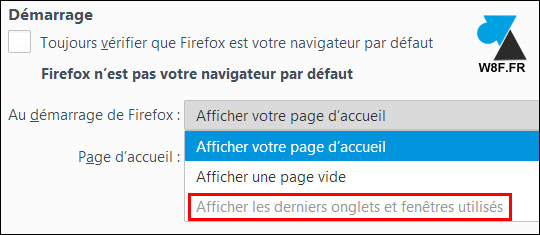
Résoudre le problème
L’impossibilité de ré-afficher les derniers onglets ouverts provient certainement d’une règle qui ne conserve pas l’historique de navigation. Pas d’historique donc pas possible de rouvrir les derniers sites visités, c’est logique. Il faut donc réactiver la conservation de l’historique de navigation pour pouvoir rouvrir les onglets Firefox.
1. Ouvrir le Menu Firefox (bouton des trois barres en haut à droite) et cliquer sur le bouton Options (roue dentée).
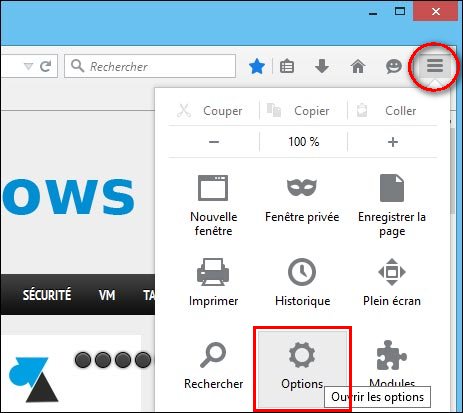
2. Aller sur la page « Vie privée » dans le menu de gauche.
3. A Historique, Modifier la valeur de « Règles de conservation » sur « Conserver l’historique » et valider « Redémarrer Firefox maintenant » :
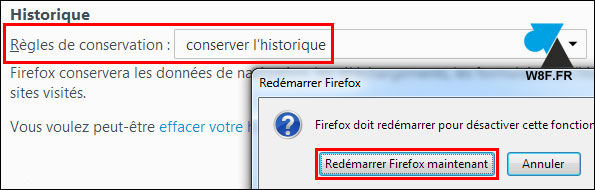
4. Retourner dans le Menu Firefox et les Options. Sur la page « Général » se trouve l’option « Au démarrage de Firefox » avec la possibilité de choisir « Afficher les derniers onglets et fenêtres utilisés » :
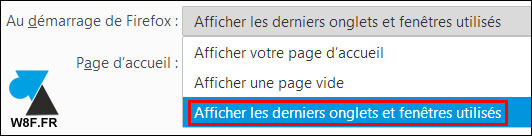
5. Fermer l’onglet « Options » pour enregistrer les modifications. La prochaine fermeture de Mozilla Firefox va enregistrer les onglets ouverts pour pouvoir les rouvrir au prochain démarrage du navigateur internet.

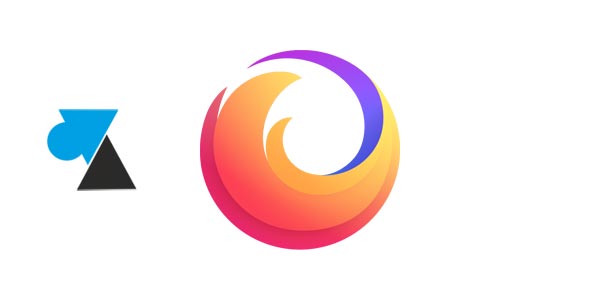

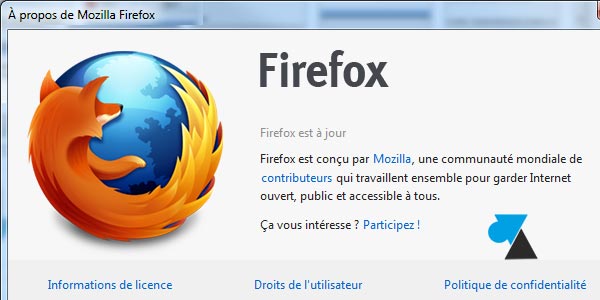

je n arrive pas a me connecter depuis un mois si vous pouver faire quelle que chose merci
je n arrive pas a me conneter depuis 1 mois